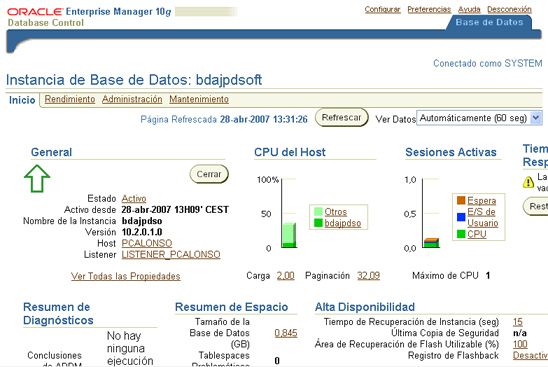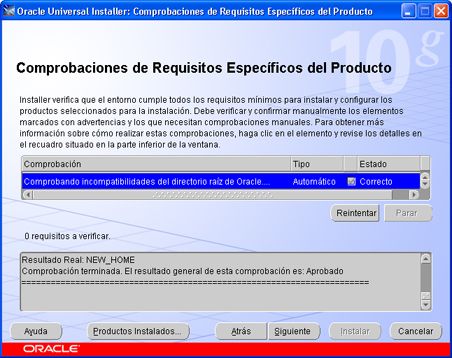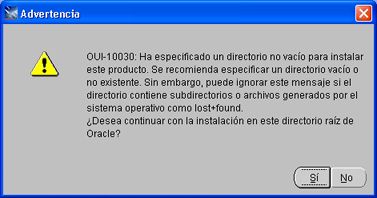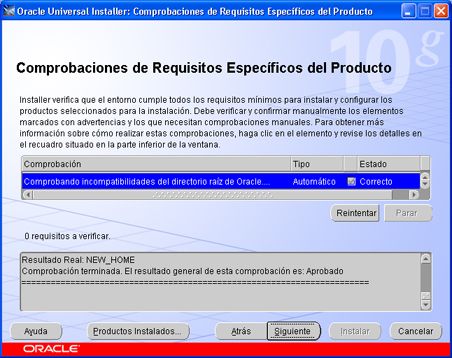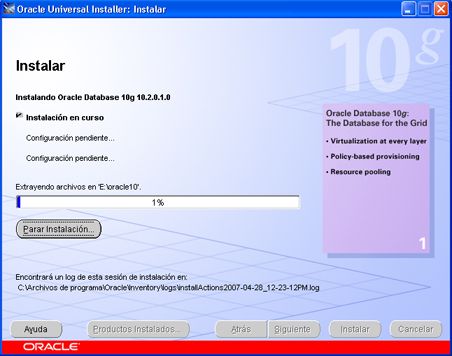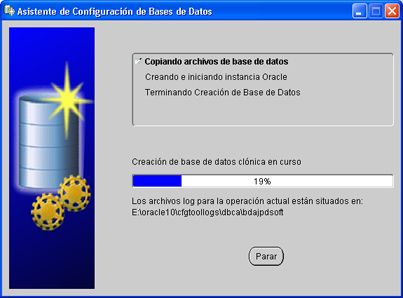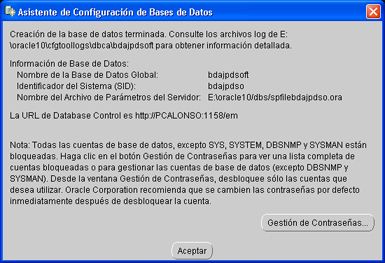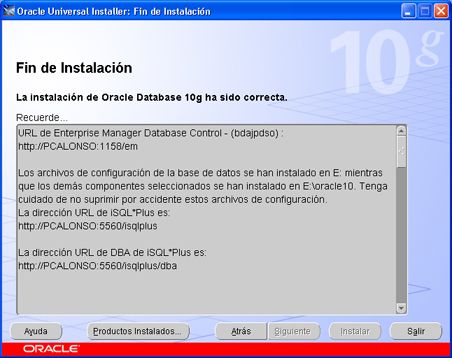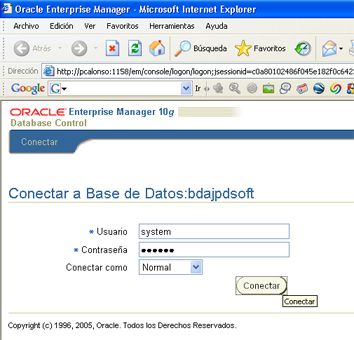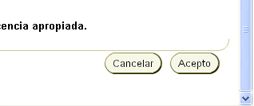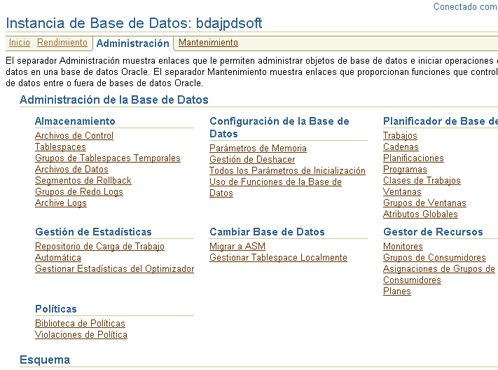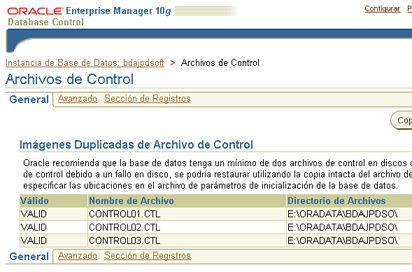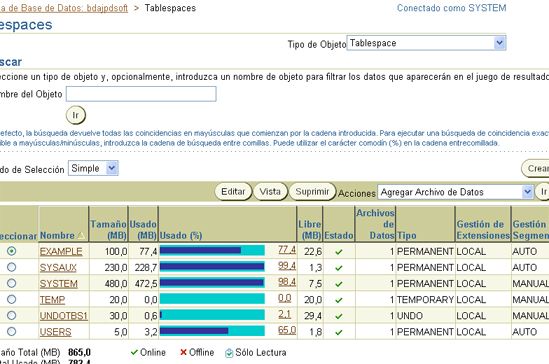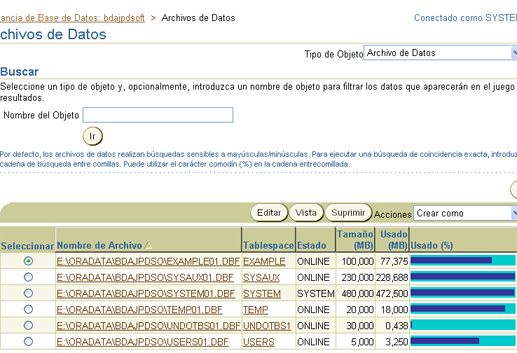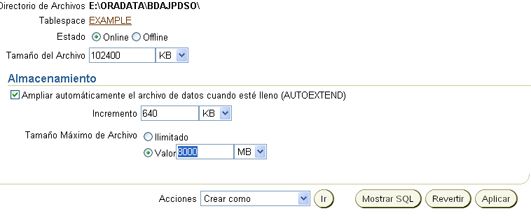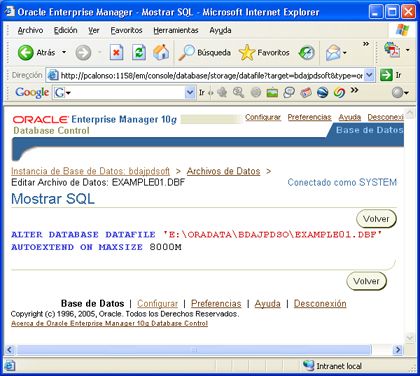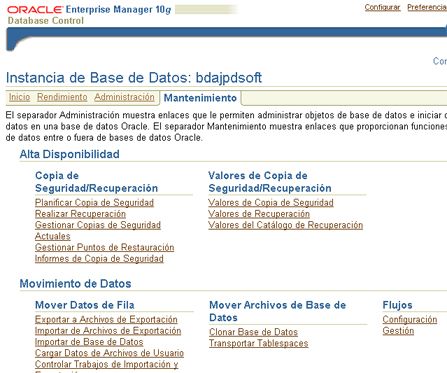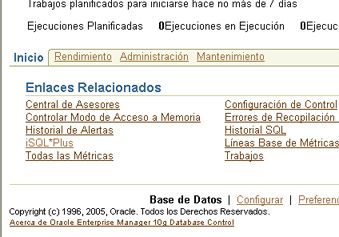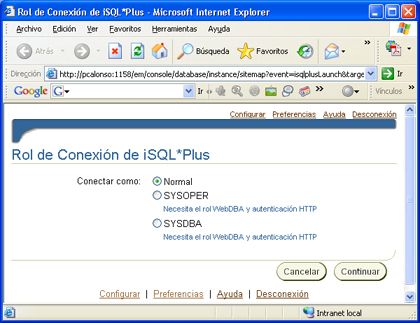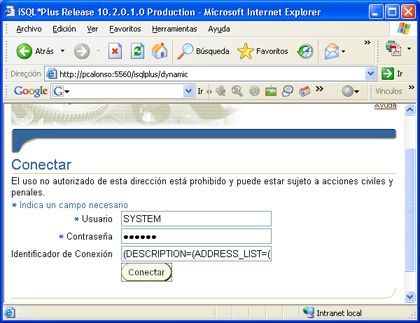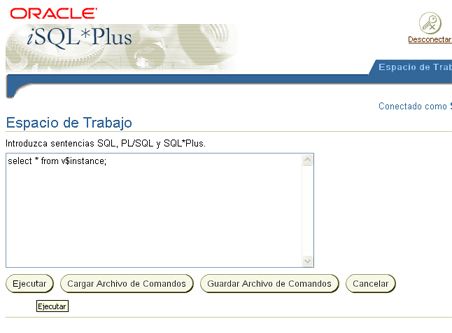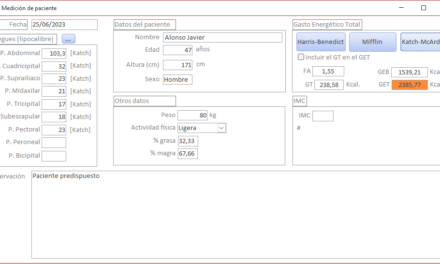Os indicamos paso a paso cómo instalar Oracle Database 10g, la última versión de este sistema de gestión de base de datos relacional. Lo instalaremos sobre Windows XP, aunque es válido para Windows 2000 y Windows 2003.
- Cómo instalar Oracle Database 10g Release 2 (10.2.0.1.0) en Windows XP.
- Acceso a Enterprise Manager para administrar y gestionar Oracle Database.
- Anexo.
Cómo instalar Oracle Database 10g Release 2 (10.2.0.1.0) en Windows XP
Oracle es un sistema de gestión de base de datos relacional (RDBMS Relational Data Base Management System), fabricado por Oracle Corporation. Oracle es uno de los sistemas de bases de datos más completos.
A continuación os explicamos cómo instalar y configurar las opciones básicas de Oracle 10g en Windowx XP (válido para cualquier versión de Windows: Windows 2000, Windows 2003, etc).
En primer lugar descargaremos el fichero de instalación de Oracle, desde su página web (es gratuito siempre que no se utilice con fines comerciales) , el enlace es [[ya no está operativo]]:
http://www.oracle.com/technology/software/products/database/oracle10g/index.html [[ya no está operativo]]
Seleccionaremos el enlace:
Oracle Database 10g Release 2 (10.2.0.1.0) for Microsoft Windows
o el correspondiente a la versión de Windows que se utilice. Será necesario ser usuario registrado de Oracle (es gratuito) para realizar la descarga. Se descargará el fichero 10201_database_win32.zip, de unos 655 MB.
Una vez descargado el fichero de instalación y descomprimido, ejecutaremos el fichero «setup.exe» para iniciar el programa de instalación:
Seleccionaremos el método de instalación, en nuestro caso «Instalación Básica», al seleccionar este método nos pedirá unos datos:
- Instalación Básica: seleccione este método de instalación si desea instalar rápidamente la base de datos Oracle 10g. Este método necesita una intervención mínima del usuario. Instala el software y, opcionalmente, crea una base de datos de uso general con el esquema SAMPLE y el tablespace EXAMPLE, con la información especificada en la pantalla inicial. Nota: Si no especifica toda la información necesaria, Installer muestra las pantallas de instalación avanzada. Utiliza los valores especificados como valores por defecto en las pantallas correspondientes.
- Instalación Avanzada: seleccione este método de instalación para cualquiera de las siguientes tareas: realizar una instalación personalizada del software o seleccionar una configuración diferente de la base de datos. Instalar Oracle Real Application Clusters. Actualizar una base de datos existente. Seleccionar un juego de caracteres de la base de datos o idiomas de producto diferentes. Crear una base de datos en otro sistema de archivos del software. Configurar la gestión automática de almacenamiento (ASM) o utilizar dispositivos raw para el almacenamiento en la base de datos. Especificar contraseñas diferentes para esquemas administrativos. Configurar copias de seguridad automáticas o notificaciones de Oracle Enterprise Manager.
Para la Instalación Básica, las opciones son:
- Ubicación del Directorio Raíz de Oracle: unidad y carpeta donde se realizará la instalación de Oracle 10g.
- Tipo de instalación:
- Enterprise Edition: este tipo de instalación está diseñado para aplicaciones a nivel de empresa. Está diseñado para el Procesamiento de Transacciones en Línea (OLTP) de alta seguridad y de importancia crítica y para entornos de almacenes de datos. Si selecciona este tipo de instalación, se instalan todas las opciones de Enterprise Edition con licencias independientes.
- Standard Edition: este tipo de instalación está diseñado para aplicaciones a nivel de departamento o grupo de trabajo o para pequeñas y medianas empresas. Está diseñado para proporcionar las opciones y servicios de gestión de bases de datos relacionales esenciales. Si selecciona este tipo de instalación, deberá adquirir licencias adicionales para instalar otras opciones de Enterprise Edition.
- Personal Edition (sólo para Sistemas Operativos Windows): este tipo de instalación instala el mismo software que el tipo de instalación Enteriprise Edition, pero sólo soporta un entorno de desarrollo y despliegue monousuario que debe ser totalmente compatible con Enterprise Edition y Standard Edition.
- Crear base de datos inicial: creará una base de datos de uso general durante la instalación. Si no la selecciona, Installer sólo instala el software. Si no desea crear una base de datos durante la instalación, puede utilizar el Asistente de Configuración de Bases de Datos (DBCA) para crearla después de instalar el software.
- Nombre de la Base de Datos Global: nombre con el que se identificará la base de datos, máximo 8 caracteres.
- Contraseña de Base de Datos: contraseña que se asignará a los usuarios SYS, SYSTEM, SYSMAN y DBSNMP.
Tras rellenar estos datos pulsaremos «Siguiente» para continuar con la instalación (en nuestro caso hemos seleccionado Instalación Básica):
Nos mostrará una barra de progreso indicando que se está preparando para instalar:
El asistente de instalación verificará si el entorno cumple todos los requisitos mínimos para instalar y configurar los productos seleccionados. Si hay algún elemento marcado con advertencia se deberá comprobar manualmente. Pulsaremos «Siguiente» para continuar:
En nuestro caso, hemos introducido una contraseña que no cumple las políticas de seguridad, nos indica que la contraseña debe empezar por un carácter para el usuario, pulsaremos «Aceptar»:
y volveremos a introducir una contraseña válida
Nos mostrará una aviso indicando que el directorio donde se va a instalar Oracle no está vacío, pulsaremos «Sí» para continuar:
Con el texto: PUI-10030: ha especificado un directorio no vacío para instalar este producto. Se recomienda especificar un directorio vacío o no existente. Sin embargo, puede ignorar este mensaje si el directorio contiene subdirectorios o archivos generados por el sistema operativo como lost+found. ¿Desea continuar con la instalación en este directorio raíz de Oracle?
Nos volverá a mostrar la ventana de comprobaciones de requisitos específicos del producto, pulsaremos «Siguiente» para continuar:
Pulse aquí para ver el texto de la comprobación de requisitos.
Nos mostrará una ventana indicando los productos Oracle Database 10g 10.2.0.1.0 que se instalarán. Pulsaremos «Instalar» para iniciar la instalación:
Nos mostrará una ventana con el progreso de la instalación
Si hemos marcado la opción de creación de la base de datos nos mostrará el progreso de este proceso:
Una vez creada la base de datos nos mostrará una ventana para poder gestionar las contraseñas de cada usuario, también podremos activarlos o desactivarlos, para ello pulsaremos en «Gestión de Contraseñas»:
Con el texto: creación de la base de datos terminada. Consulte los archivos de log de E:/oracle10/cfgtoollogs/dbca/bdajpdsoft para obtener información detallada. La URL de Database Control es http://PCALONSO:1158/em. Nota: todas las cuentas de base de datos, excepto SYS, SYSTEM, DBSNMP y SYSMAN están bloqueadas. Haga clic en el botón Gestión de Contraseñas para ver una lista completa de cuentas bloqueadas o para gestionar las cuentas de base de datos (excepto DBSNMP y SYSMAN). Desde la ventana Gestión de Contraseñas, desbloquee sólo las cuentas que desea utilizar. Oracle Corporation recomienda que se cambien las contraseñas por defecto inmediatamente después de desbloquear la cuenta.
Si hemos pulsado en Gestión de Contraseñas en la ventana anterior nos mostrará esta otra ventana, donde podremos activar/desactivar los usuarios que Oracle crea por defecto y cambiar sus contraseñas (OUTLN, MDSYS, ORDSYS, CTXSYS, ANONYMOUS, EXFSYS, DMSYS, WMSYS, XDB, ORDPLUGINS, SI_INFORMTN_SCHEMA, OLAPSYS, MDDATA, IX, SH, DIP, etc):
Tras la instalación, el asistente mostrará una serie de datos. Pulsaremos en «Salir» para terminar la instalación:
Pulsa aquí para ver el texto resultante de esta ventana de instalación.
Pulsaremos en «Sí» para cerrar el asistente de instalación de Oracle Database 10g:
Acceso a Enterprise Manager para administrar y gestionar Oracle Database
Para probar y configurar Oracle Database 10g, a diferencia de otras versiones (que era una aplicación gráfica), ahora se configura desde el navegador de Internet (Internet Explorer, Mozilla Firefox, etc). Abriremos nuestro navegador de Internet y pondremos la siguiente dirección URL:
Donde habrá que cambiar (lógicamente) «PCALONSO» por la IP o el nombre del equipo donde hayamos instalado Oracle 10g. Tras abrir esta URL del nuevo Oracle Enterprise Manager 10g (Database Control) nos mostrará una web como la siguiente, donde deberemos introducir el usuario y la contraseña para el acceso, en nuestro caso utilizaremos el usuario «system». Pulsaremos el botón «Conectar»:
La primera vez que ejecutamos Database Control nos pedirá que leamos y aceptemos el acuerdo de licencia. Si estamos de acuerdo con los términos de la licencia pulsaremos en «Acepto»:
El nuevo Oracle Enterprise Manager 10g Database Control nos mostrará una ventana inicial con una especie de cuadro de mandos, con las estadísticas de uso de la CPU, las sesiones activas, el estado de la base de datos, versión, host, listener, el nombre de la instancia, estadísticas sobre rendimiento de la base de datos, resumen de espacio, resumen de diagnósticos, etc:
Podremos ver estadísticas de rendimiento en tiempo real pulsando en «Rendimiento»:
Podremos administrar las opciones de configuración de la base de datos pulsando en «Administración» (archivos de control, tablespaces, grupos de tablespaces temporales, archivos de datos, segmentos de rollback, grupos de redo logs, archive logs, parámetros de memoria, gestión de deshacer, todos los parámetros de inicialización, uso de funciones de la base de datos, trabajos, cadenas, planificaciones, programas, clases de trabajos, ventanas, grupos de ventanas, atributos globales, repositorio de carga de trabajo automática, gestionar estadísticas del optimizador, migrar a ASM, gestionar tablespace locamente, monitores, grupos de consumidores, asignaciones de grupos de consumidores, etc):
Por ejemplo, si pulsamos sobre «Archivos de control» (en la ventana anterior) podremos ver y cambiar los archivos de control de la base de datos Oracle. Por defecto, el asistente de instalación habrá creado tres (CONTROL01.CTL, CONTROL02.CTL y CONTROL03.CTL):
Oracle recomienda que la base de datos tenga un mínimo de dos archivos de control en discos diferentes. Si se daña un disco de control debido a un fallo en disco, se podría restaurar utilizando la copia intacta del archivo de control del otro disco. Puede especificar las ubicaciones en el archivo de parámetros de inicialización de la base de datos.
También podremos ver y configurar los Tablespaces, pulsando en «Tablespaces». Por defecto, el instalador de Oracle 10g crea los siguientes tablespaces:
- EXAMPLE
- SYSAUX
- SYSTEM
- TEMP
- UNDOTBS1
- USERS
Los archivos de datos de la base de datos, podremos verlos y configurarlos pulsando en «Archivos de datos». Por defecto, el instalador de Oracle Database 10g creará los siguientes: excample01.dbf, sysaux01.dbf, system01.dbf, temp01.dbf, undotb.dbf, users01.dbf.
Por ejemplo, podremos ampliar el tamaño asignado a un fichero de datos, lo seleccionaremos en la lista anterior (Seleccionar) y pulsaremos el botón «Editar». En la nueva ventana que aparece podremos poner el fichero de datos en modo Online o Offline y modificar el tamaño en «Tamaño del Archivo». También podremos indicarle a Oracle que incremente el tamaño del archivo de datos automáticamente, marcando «Ampliar automáticamente el archivo de datos cuando esté lleno (AUTOEXTEND):
Si queremos ver la consulta SQL que se ejecutará para realizar la acción anterior (ampliar el tamaño de un archivo de datos) pulsaremos en «Mostrar SQL» (de la ventana anterior). Para ver el SQL resultante de incrementar el tamaño del un archivo de datos pulsa aquí:
En la sección «Mantenimiento» podremos: planificar copias de seguridad, realizar recuperaciones, gestionar copias de seguridad actuales, gestionar puntos de restauración, ver informes de copia de seguridad, valores de copia de seguridad, valores de recuperación, valores del catálogo de recuperación, exportar archivos de exportación, importar archivos de exportación, importar base de datos, cargar datos de archivos de usuario, clonar base de datos, etc:
También podremos iniciar el nuevo iSQL*Plus, en la parte inferior de la ventana, en «Enlaces Relacionados» aparecerá «iSQL*Plus»:
Para conectarnos a iSQL*Plus marcaremos «Normal» salvo que queramos realizar alguna acción que requiera «SYSOPER» o «SYSDBA», pulsaremos «Continuar»:
Introduciremos usuario y contraseña para iniciar sesión con iSQL*Plus. nos creará automáticamente el Identificador de Conexión:
Para ver el Identificador de Conexión creado, pulsa aquí.
Por ejemplo, podremos ejecutar cualquier consulta SQL, como:
select * from v$instance;
En la parte inferior mostrará el resultado de la ejecución de la consulta SQL:
Otro ejemplo:
select status, name from v$datafile;
Mostrará como resultado todos los archivos de datos de la base de datos:
ANEXO
Comprobando los requisitos del sistema operativo …
Resultado Esperado: Uno de 4.0,4.1,5.0,5.1,5.2
Resultado Real: 5.1
Comprobación terminada. El resultado general de esta comprobación es: Aprobado
Comprobando requisitos de Service Pack …
Resultado Esperado: 1
Resultado Real: 2
Comprobación terminada. El resultado general de esta comprobación es: Aprobado
Comprobando requisitos de memoria física …
Resultado Esperado: 256MB
Resultado Real: 767MB
Comprobación terminada. El resultado general de esta comprobación es: Aprobado
Comprobando requisitos de configuración de red …
Comprobación terminada. El resultado general de esta comprobación es: Aprobado
Validando la ubicación de ORACLE_BASE (si se ha definido) …
Comprobación terminada. El resultado general de esta comprobación es: Aprobado
Comprobando espacios en la ruta de acceso del directorio raíz de Oracle…
Comprobación terminada. El resultado general de esta comprobación es: Aprobado
Comprobando la ubicación de la ruta de acceso del directorio raíz de Oracle …
Comprobación terminada. El resultado general de esta comprobación es: Aprobado
Comprobando la limpieza adecuada del sistema…
Comprobación terminada. El resultado general de esta comprobación es: Aprobado
Comprobando incompatibilidades del directorio raíz de Oracle….
Resultado Real: NEW_HOME
Comprobación terminada. El resultado general de esta comprobación es: Aprobado
- Salida generada del asistente de configuración «Oracle Net Configuration Assistant»:
Command = E:/oracle10/jdk/jre/bin/java.exe -Dsun.java2d.noddraw=true –
Duser.dir=E:/oracle10/bin -classpath «;E:/oracle10/jdk/jre/lib/rt.jar;
E:/oracle10/jlib/ldapjclnt10.jar;E:/oracle10/jlib/ewt3.jar;
E:/oracle10/jlib/ewtcompat-3_3_15.jar;E:/oracle10/network/jlib/NetCA.jar;
E:/oracle10/network/jlib/netcam.jar;
E:/oracle10/jlib/netcfg.jar;E:/oracle10/jlib/help4.jar;E:/oracle10/jlib/jewt4.jar;
E:/oracle10/jlib/oracle_ice.jar;E:/oracle10/jlib/share.jar;
E:/oracle10/jlib/swingall-1_1_1.jar;E:/oracle10/jdk/jre/lib/i18n.jar;
E:/oracle10/jlib/srvmhas.jar;
E:/oracle10/jlib/srvm.jar;
E:/oracle10/oui/jlib/OraInstaller.jar;E:/oracle10/lib/xmlparserv2.jar;
E:/oracle10/network/tools» oracle.net.ca.NetCA /orahome
E:/oracle10 /orahnam OraDb10g_home1 /instype typical /inscomp
client,oraclenet,javavm,server,ano /insprtcl tcp,nmp /cfg local /authadp
NO_VALUE /nodeinfo NO_VALUE /responseFile E:/oracle10/network/install/netca_typ.rsp
Analizando argumentos de la línea de comandos:
Parámetros «orahome» = E:/oracle10
Parámetros «orahnam» = OraDb10g_home1
Parámetros «instype» = typical
Parámetros «inscomp» = client,oraclenet,javavm,server,ano
Parámetros «insprtcl» = tcp,nmp
Parámetros «cfg» = local
Parámetros «authadp» = NO_VALUE
Parámetros «nodeinfo» = NO_VALUE
Parámetros «responsefile» = E:/oracle10/network/install/netca_typ.rsp
Análisis de los argumentos de la línea de comandos listo.
Configuración de Servicios de Red de Oracle:
Configuración del perfil terminada.
Listener iniciado en el puerto:1521
Inicio del Listener de Red de Oracle:
Ejecutando Control del Listener:
E:/oracle10/bin/lsnrctl start LISTENER
Control del Listener Terminado.
Listener iniciado correctamente.
Definiendo el inicio automático del servicio del Listener.
Configuración del listener terminada.
Configuración de la nomenclatura local por defecto terminada.
Los Servicios de Red de Oracle se han configurado correctamente. El código de salida es 0
El asistente de configuración «Oracle Net Configuration Assistant» se ha ejecutado correctamente
Salida generada del asistente de configuración «Oracle Database Configuration Assistant»:
Command = C:/WINDOWS/system32/cmd /c call E:/oracle10/bin/dbca.bat -progress_only
-createDatabase -templateName General_Purpose.dbc -gdbName bdajpdsoft -sid bdajpdso
-sysPassword 05789f6256fc494704b6cac14afd95fe8a -system
Password 05789f6256fc494704b6cac14afd95fe8a -sysman
Password 05789f6256fc494704b6cac14afd95fe8a -dbsnmp
Password 05789f6256fc494704b6cac14afd95fe8a -emConfiguration
LOCAL -datafileJarLocation E:/oracle10/assistants/dbca/templates -datafileDestination
E:/oradata -responseFile NO_VALUE -characterset WE8MSWIN1252 -obfuscated
Passwords true -sampleSchema true -recoveryAreaDestination NO_VALUE
URL de Enterprise Manager Database Control – (bdajpdso):
http://PCALONSO:1158/em
Los archivos de configuración de la base de datos se han instalado en
E: mientras que los demás componentes seleccionados se han instalado en
E:/oracle10. Tenga cuidado de no suprimir por accidente estos archivos de configuración.
La dirección URL de iSQL*Plus es:
http://PCALONSO:5560/isqlplus
La direcci ón URL de DBA de iSQL*Plus es: http://PCALONSO:5560/isqlplus/dba
Información de licencia que hay que aceptar: Información sobre
Licencias de Base de Datos Oracle 10g
Oracle Enterprise Manager 10g Database Control está diseñado para gestionar
una sola base de datos, que puede ser una base de datos de instancia
única o una base de datos de cluster. La siguiente función adicional incluida en
esta versión de Enterprise Manager 10g Database Control sólo está
disponible con una licencia de Oracle:
Database Diagnostics Pack
Repositorio de Carga de Trabajo Automática
ADDM (Monitor de Diagnóstico de Base de Datos Automático)
Control de Rendimiento (Base de Datos y Host)
Notificaciones de Eventos: Métodos, Reglas y Planificaciones de Notificación
Historial de Eventos/Historial de Métricas (Base de Datos y Host)
Interrupciones
Dynamic metric baselines
Memory performance monitoring
Database Tuning Pack
Asesor de Acceso SQL
Asesor de Ajustes SQL
Juegos de Ajustes SQL
Reorganizar Objetos
Configuration Management Pack
Configuración de Base de Datos y Host
Despliegues
Parche de Base de Datos y Ver Caché de Parches
Almacenamiento de Parche en Zona Intermedia
Clonar Base de Datos
Clonar Directorio Raíz de Oracle
Buscar Configuración
Comparar Configuración
Políticas
Para obtener una descripción detallada de la función anterior y las áreas del
producto donde se puede utilizar, consulte el documento
Información sobre Licencias de Base de Datos Oracle 10g.
Acepto que el uso de esta función adicional requiere la compra de una licencia apropiada.
ALTER DATABASE DATAFILE
‘E:/ORADATA/BDAJPDSO/EXAMPLE01.DBF’
AUTOEXTEND ON MAXSIZE 8000M
- Servicios que instala Oracle Database 10g:
- OracleDBConsole (E:/oracle10/bin/nmesrvc.exe)
- OracleJobScheduler (e:/oracle10/Bin/extjob.exe nombre_base_datos)
- OracleOraDb10g_home1iSQL*Plus (E:/oracle10/bin/isqlplussvc.exe)
- OracleOraDb10g_home1TNSListener (E:/oracle10/BIN/TNSLSNR)
- OracleService (E:/oracle10/bin/ORACLE.EXE nombre_base_datos)
- Ventana de Database Control si hay algún problema en la base de datos:

Con el texto de error (variará en función del problema): Estado Fallo, Detalles: ORA-12505: TNS: el listener no conoce actualmente el SID proporcionado en el descriptor de conexión (DBD ERROR: OCIServerAttach).
Identificador de conexión:
(DESCRIPTION=(ADDRESS_LIST=(ADDRESS=(PROTOCOL=TCP)
(HOST=ip_servidor_oracle)(PORT=1521)))(CONNECT_DATA=
(SERVICE_NAME=nombre_base_datos)))